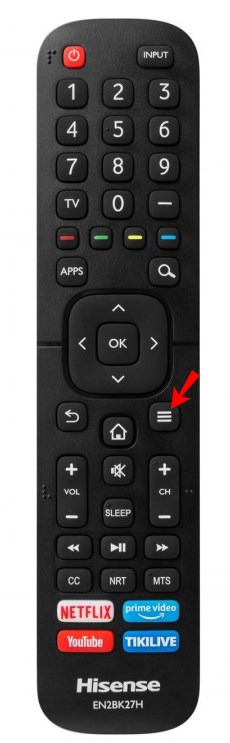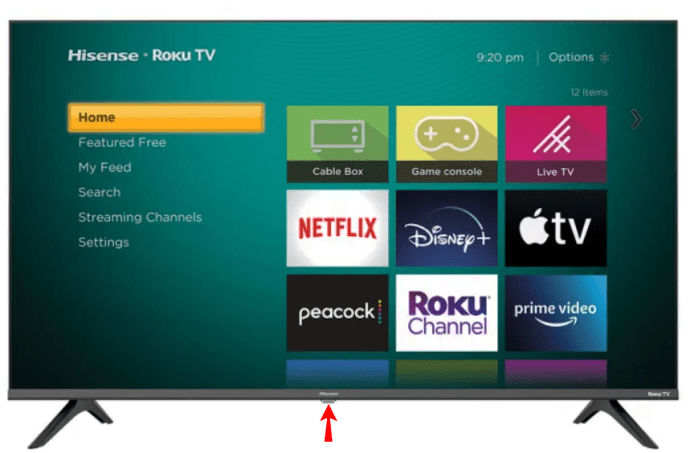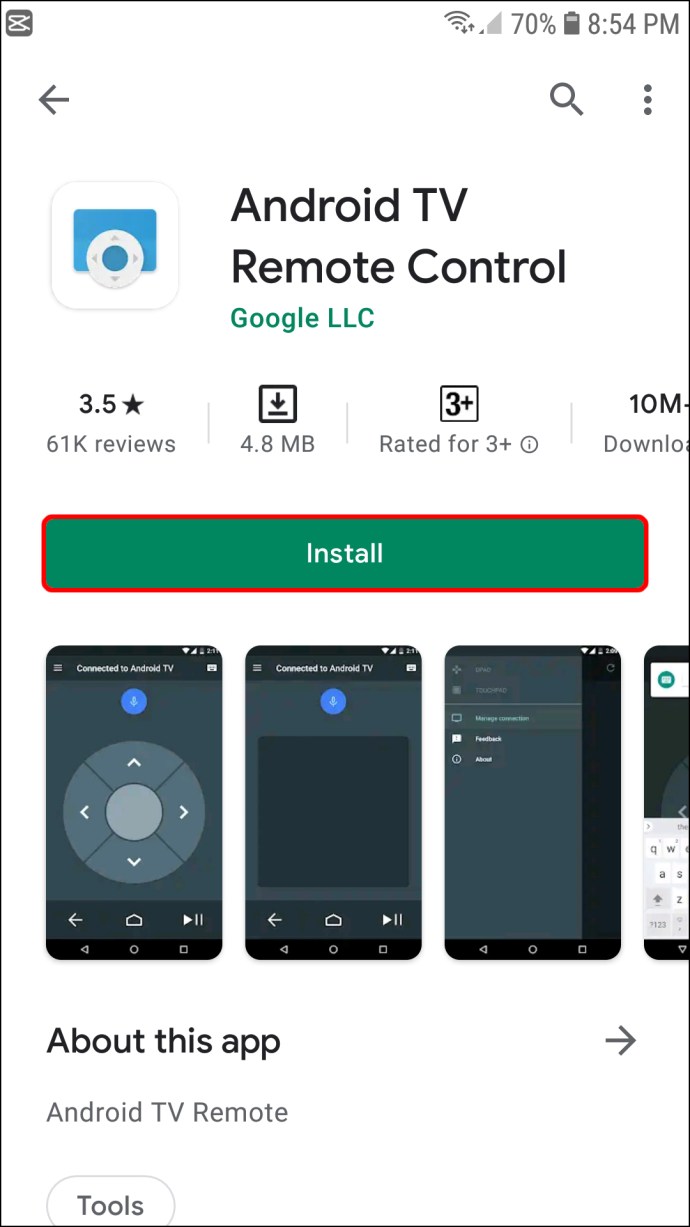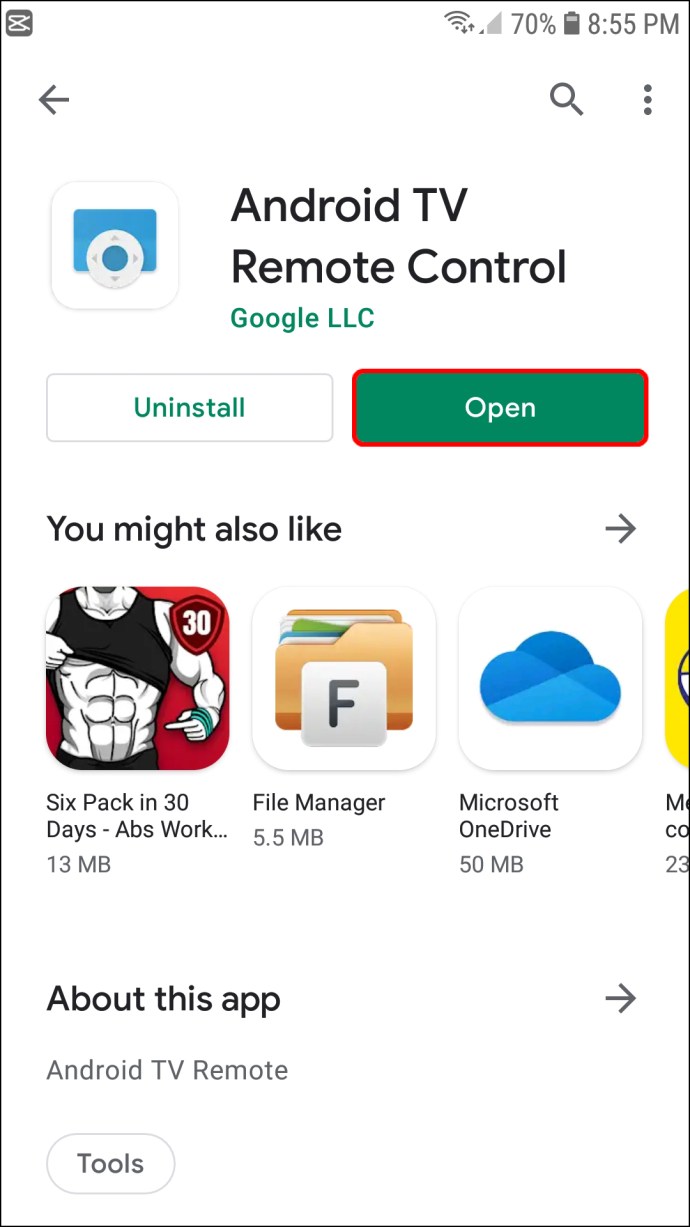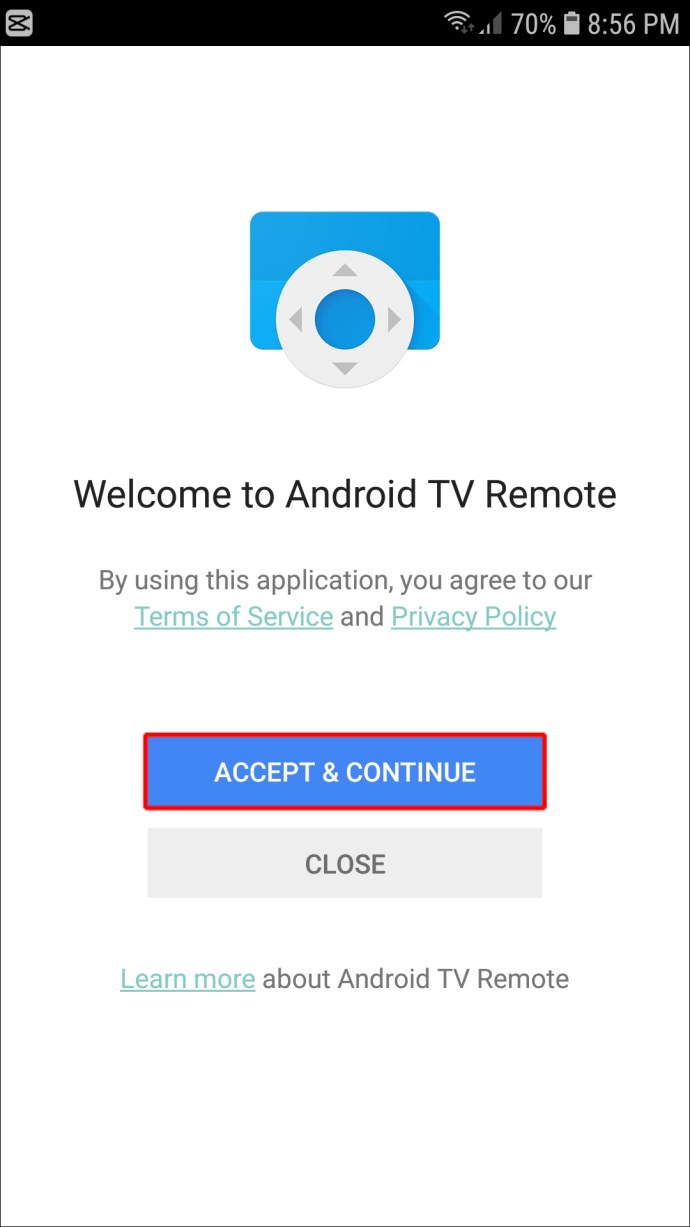So ändern Sie die Eingabe auf einem Hisense-Fernseher [Regular, Smart und Roku]
Ihr Hisense-Fernseher ist ein vielseitiges Gerät, das mehrere Eingänge aufnehmen kann. Sie können eine Spielekonsole, einen DVD-Player und eine externe Festplatte anschließen und gleichzeitig Platz für den Blu-ray-Player schaffen, den Sie so sehr mögen. Sie können Ihren Fernseher sogar als Desktop-Monitor verwenden.
![So ändern Sie die Eingabe auf einem Hisense-Fernseher [Regular, Smart und Roku]](http://pic.ariadnadoccat.com/wp-content/uploads/entertainment/2173/39oxa3rfo4.jpg)
Aber bei so vielen Geräten, die zum Anschluss zur Verfügung stehen, müssen Sie beherrschen, wie man zwischen ihnen wechselt, wie man schnell und effizient von Eingang A zu Eingang B wechselt.
In diesem Artikel zeigen wir Ihnen, wie Sie dabei vorgehen.
So ändern Sie den Eingang mit einer Fernbedienung
Sehen wir uns nun an, wie Sie den Eingang Ihres Fernsehgeräts ändern und Ihre Lieblingsinhalte genießen können.
Methode 1: Verwenden Sie die Eingabetaste auf Ihrer Fernbedienung
Die meisten Hisense-TV-Modell-Fernbedienungen verfügen über eine spezielle Taste zum Umschalten zwischen den Eingängen. Diese Schaltfläche wird üblicherweise mit „Input“, „Source“ oder ähnlichem beschriftet. So ändern Sie die Eingabe mit der Eingabetaste:
- Drücken Sie die Schaltfläche „Quelle“.
- Wenn die Liste der verfügbaren Eingänge angezeigt wird, verwenden Sie die Aufwärts- und Abwärtspfeile, um durch die Liste zu blättern.
- Wählen Sie die gewünschte Quelle und drücken Sie dann OK, um eine Verbindung herzustellen.
Und das ist es! Mit diesen Schritten können Sie jede Quelle sperren und Inhalte auf Ihrem Hisense-Fernseher nach Belieben genießen.
Methode 2: Verwenden Sie die Menütaste auf Ihrer Fernbedienung
Bei einigen Hisense-TV-Modellen verfügt die Fernbedienung nicht über eine Eingabetaste. Sie müssen das Systemmenü öffnen, um darauf zuzugreifen. Hier ist wie:
- Drücken Sie die Menütaste auf Ihrer Fernbedienung. Dies sollte den Einstellungsbereich Ihres Fernsehgeräts öffnen.
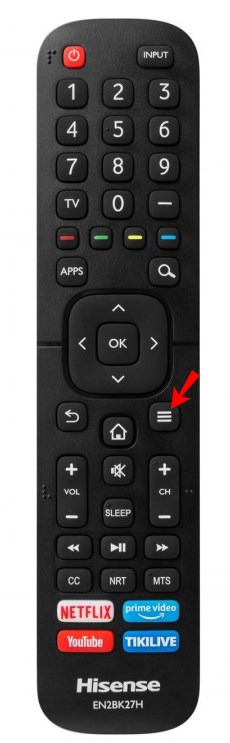
- Scrollen Sie durch die Optionen und wählen Sie „Eingabe“.
- Bewegen Sie sich im Eingabemenü nach oben und unten, um die gewünschte Option auszuwählen.
- Drücken Sie zum Aktivieren OK.
So ändern Sie den Eingang ohne die Fernbedienung
Wie wir gesehen haben, ist es sehr praktisch, den Eingang Ihres Hisense-Fernsehers mit einer Fernbedienung zu ändern. Aber was passiert, wenn Ihre Fernbedienung kaputt oder verlegt ist? Was tun, wenn die Batterien leer sind? Mach dir keine Sorgen. Sie können den Eingang weiterhin manuell über die Tasten Ihres Fernsehgeräts ändern. Hier ist wie:
- Schalten Sie Ihren Fernseher ein.
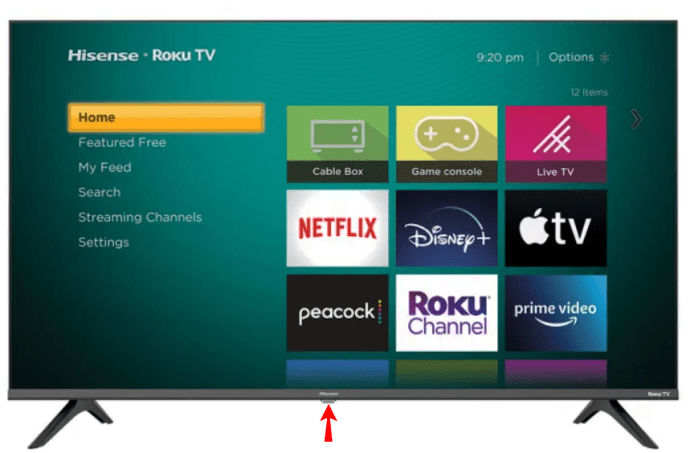
- Klicken Sie auf die Schaltfläche Menü. Dies sollte den OSD-Bildschirm starten.
- Klicken Sie auf „Eingabe“.
- Verwenden Sie die Kanaltasten, um zum gewünschten Eingang zu springen. Bei den meisten Modellen sollte dies den Eingang automatisch auf die ausgewählte Einstellung umschalten. Wenn dies die erforderliche Eingabe nicht aktiviert, halten Sie die Menütaste gedrückt und drücken Sie gleichzeitig beide Lautstärketasten.
Wenn Sie keine Fernbedienung haben und den Eingang nicht umständlich manuell umschalten möchten, können Sie Ihren Fernseher dazu bringen, das Eingangsmenü anzuzeigen. Sie tun dies, indem Sie etwas an das Fernsehgerät anschließen, während es eingeschaltet ist. Wenn beispielsweise Ihre Spielekonsole eingeschaltet ist und Sie sie an Ihren Fernseher anschließen, wird der Feed der Konsole automatisch auf dem Bildschirm angezeigt.
So ändern Sie den Eingang eines Hisense Smart TV
Wenn Sie einen Hisense-Smart-TV besitzen, könnte das Ändern des Eingangs nicht einfacher sein. Hisense-Smart-TVs verwenden Android als Kernsystem und garantieren eine perfekte Kompatibilität mit allen Google-Diensten und -Anwendungen. Dies öffnet ein Tor für neue Methoden zum Ändern des Eingangs, die sonst in den herkömmlichen analogen/digitalen Modellen nicht verfügbar wären.
Sehen wir uns die spezifischen Möglichkeiten zum Ändern des Eingangs auf Ihrem Hisense-Smart-TV an:
Methode 1: Verwenden Sie die Android Remote App für Hisense-Fernseher
Die Android Remote App für Hisense-Fernseher verwandelt Ihr Telefon in die ultimative Fernbedienung. Es hilft Ihnen, alles zu tun, was Sie mit der herkömmlichen Fernbedienung tun würden: Eingänge, Kanäle ändern, die Lautstärke anpassen und vieles mehr.
Sie können Ihrem Fernseher mit Ihrer Stimme sagen, was er tun soll. Und ein Touchpad macht die Navigation durch die Menüs viel intuitiver und reaktionsschneller als das Drücken von Tasten. Mit nur einem Wisch können Sie durch die Menüs scrollen, ohne durch Richtungspfeile eingeschränkt zu werden.
So ändern Sie den Eingang Ihres Hisense-Fernsehers mit der Android Remote App für Hisense-Fernseher:
Teil 1: Laden Sie die App herunter und installieren Sie sie auf Ihrem Telefon
Zuerst muss die App auf Ihrem Smartphone installiert und dann mit Ihrem Hisense-Fernseher verbunden werden. Hier sind die Schritte:
- Besuchen Sie den Google Play Store oder den App Store, um die App herunterzuladen und zu installieren.
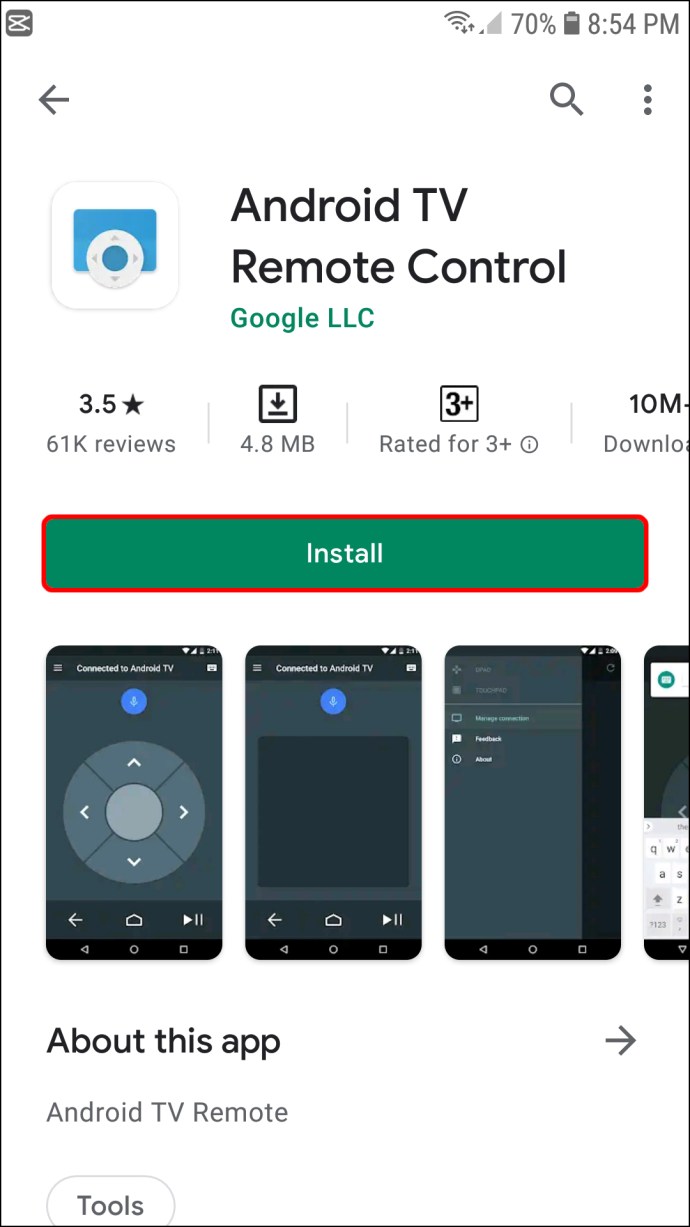
- Öffnen Sie die App.
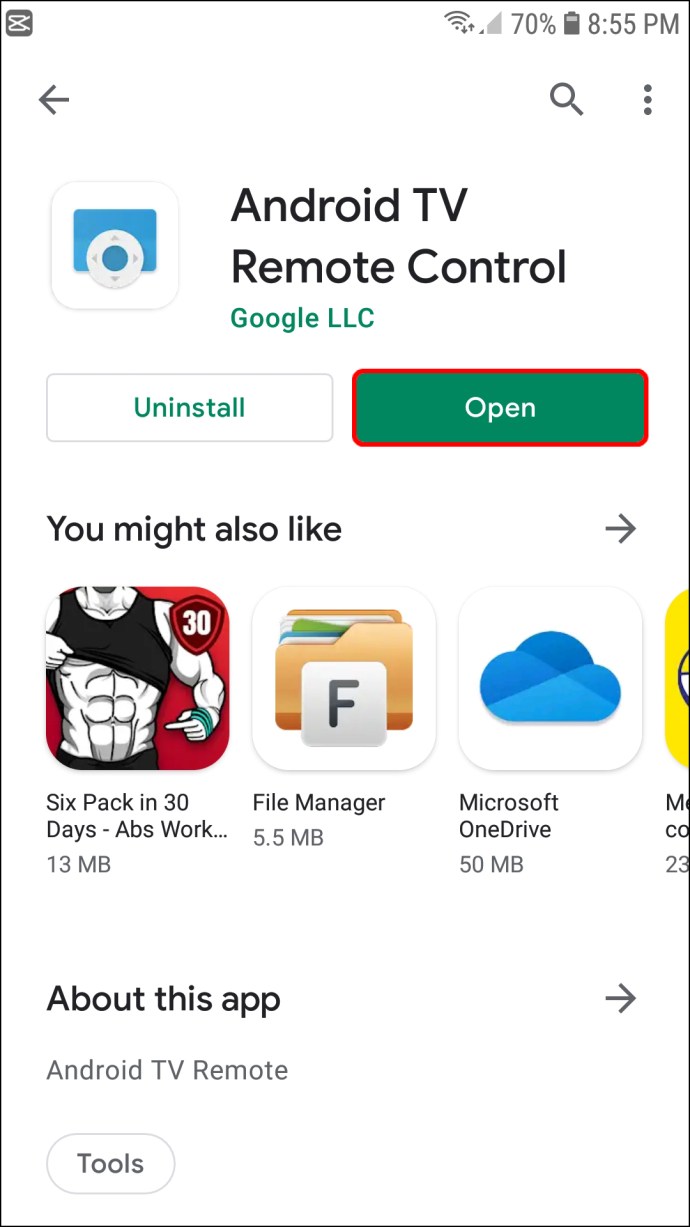
- Tippen Sie auf „Akzeptieren & fortfahren“, um den Nutzungsbedingungen der App zuzustimmen.
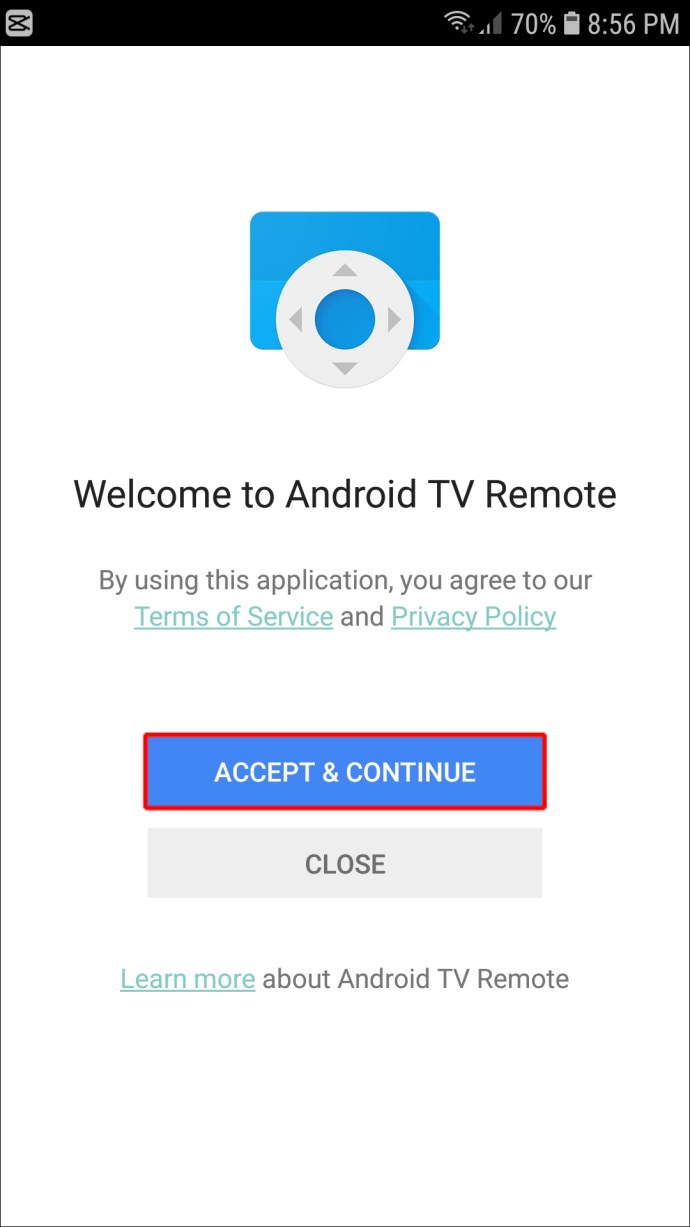
- Wählen Sie „Hisense Smart TV“ aus der Liste der verfügbaren Geräte aus.
- Geben Sie den von der App generierten PIN-Code ein, um die App mit Ihrem Hisense-Fernseher zu koppeln.
Teil 2: Verwenden Sie die App, um den Eingang Ihres Fernsehers zu ändern
Nachdem Sie die App mit Ihrem Fernseher verbunden haben, können Sie mit der App jetzt fast alles auf Ihrem Fernseher tun. Sie haben folgende Möglichkeiten, den Eingang Ihres Fernsehgeräts zu ändern:
a) Die einfache Texteingabemethode
So ändern Sie die Eingabe mit diesem Ansatz:
- Tippen Sie auf das Texteingabefeld und geben Sie "Input" auf der erscheinenden virtuellen Tastatur ein.
- Tippen Sie auf „Los“.
Dies sollte die auf Ihrem Fernseher verfügbaren Eingabeoptionen öffnen, in denen Sie den gewünschten Eingang auswählen können.
b) Verwenden der Sprachsuche
Die Sprachsuche in der Android Remote App für Hisense-Fernseher ist eine großartige Möglichkeit, die Suche zu beschleunigen und die Menüs Ihres Fernsehers schnell aufzurufen. Tippen Sie einfach auf das Mikrofonsymbol in der oberen rechten Ecke der App und sagen Sie ein Wort oder einen Satz, der sich auf das Gesuchte bezieht. Ihre Suche wird automatisch nach dem Kontext des Gesagten gefiltert. Sie können dann aus einer Liste von Ergebnissen auswählen, die Ihren Anforderungen entsprechen.
In diesem Fall sollte ein einfacher „Input“-Sprachbefehl alle verfügbaren Eingabeoptionen zeichnen und es Ihnen ermöglichen, die gewünschte auszuwählen.
Methode 2: Verwenden Sie Google Assistant
Google Assistant ist das sprachaktivierte System von Google, das künstliche Intelligenz verwendet, um Befehle auszuführen, Fragen zu beantworten oder Suchanfragen durchzuführen. Dies ist eine der Funktionen der Google Home App. Es gibt mehrere Möglichkeiten, den Dienst zu aktivieren. Sie können entweder "OK Google" gefolgt von Ihrem Befehl sagen oder auf dem Startbildschirm tippen.
So ändern Sie die Eingabe auf Ihrem Hisense-Fernseher mit Google Assistant:
- Laden Sie die Google Home-App von Google Play oder dem App Store herunter und installieren Sie sie.
- Verbinden Sie Ihr Telefon und Hisense TV mit demselben Wi-Fi-Netzwerk. Nach erfolgreicher Verbindung sollten Sie Ihren Fernseher in der App sehen können.
- Tippen Sie auf den Fernseher, um ihn mit der App zu koppeln. Sie sollten jetzt in der Lage sein, Ihren Fernseher über die App zu steuern.
Nehmen wir zur Veranschaulichung an, Sie möchten den Eingang von AV auf HDMI ändern. Sie müssen den folgenden Sprachbefehl ausführen: „OK Google, ändern Sie den Eingang auf HDMI.“
So ändern Sie den Eingang eines Hisense Roku-Fernsehers
Wenn Ihr Hisense-Smart-TV über RokuOS verfügt, können Sie den Eingang problemlos ändern, auch wenn Sie nicht die Originalfernbedienung des Fernsehers haben. Hier ist wie:
- Laden Sie die Roku-App herunter und installieren Sie sie auf Ihrem Hisense-Fernseher. Die App ist sowohl bei Google Play als auch im App Store kostenlos.
- Sobald die App erfolgreich installiert wurde, starten Sie sie und verbinden Sie sie mit demselben Wi-Fi-Netzwerk wie Ihr Hisense-Fernseher.
- Tippen Sie auf den Fernseher, um ihn mit der App zu koppeln. Auf diese Weise können Sie Ihren Fernseher über die App steuern.
- Tippen Sie unten auf dem Startbildschirm der App auf die Registerkarte "Remote".
- An dieser Stelle sollten Sie die virtuelle Schaltfläche „Input“ oder „Source“ sehen können. Tippen Sie darauf, um die Eingabe in die gewünschte Kategorie zu ändern.
Sie brauchen Ihre Fernbedienung nicht
Das Ändern des Eingangs an Ihrem Hisense-Fernseher ist einfach, wenn Sie die Fernbedienung haben. Aber selbst wenn Sie dies nicht tun, hat Hisense dafür gesorgt, dass es viele andere bequeme Möglichkeiten gibt, dies zu tun. Wenn Sie ein digitales Fernsehgerät besitzen, können Sie den Eingang entweder manuell ändern oder das Eingangs-Untermenü öffnen, indem Sie ein kompatibles externes Gerät anschließen, während das Fernsehgerät eingeschaltet ist. Diese Methoden sollten funktionieren, wenn Sie einen intelligenten Hisense-Fernseher besitzen, aber auch die Android Remote App für Hisense-Fernseher oder Google Assistant können die Arbeit erledigen.
Haben Sie versucht, den Eingang Ihres Hisense-Fernsehers mit einer der in diesem Artikel beschriebenen Methoden zu ändern? Lassen Sie es uns im Kommentarbereich unten wissen.